- Sürücüler, Windows'un ayrılmaz bir parçasıdır. Yazılım ve harici donanım arasındaki iletişimi kolaylaştırırlar.
- Bilgisayarınızın bir işlevi yürütmek için mutlaka bir sürücüye ihtiyacı olmayabilir. Bu durumda, mevcut sürücünün güncellenmesi sorunu çözmelidir.
- Sürücü paketi indirmek için üçüncü taraf yazılım araçları vardır, ancak dikkatli olun. Sisteminize kötü amaçlı yazılım bulaşmasını önlemek için yalnızca güvenilir olanları indirin.
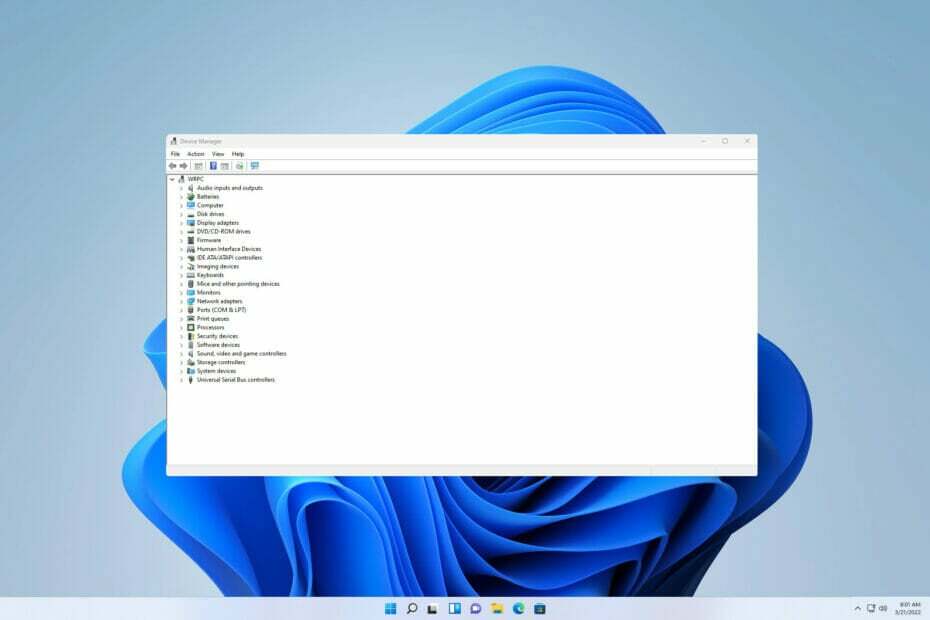
xİNDİR DOSYAYI TIKLAYARAK KURULUM
Bu yazılım, sürücülerinizi çalışır durumda tutar, böylece sizi yaygın bilgisayar hatalarından ve donanım arızalarından korur. Tüm sürücülerinizi şimdi 3 kolay adımda kontrol edin:
- DriverFix'i indirin (doğrulanmış indirme dosyası).
- Tıklamak Taramayı Başlat tüm sorunlu sürücüleri bulmak için.
- Tıklamak Sürücüleri güncelle yeni sürümleri almak ve sistem arızalarını önlemek için.
- DriverFix tarafından indirildi 0 okuyucular bu ay
Sürücü, Windows 11 gibi bir işletim sisteminin bir donanım aygıtıyla bilgi alışverişinde bulunmasına izin verir. Bunu daha iyi anlamak için bir sürücü, bilgisayarın yazıcı gibi harici donanımlarla iletişim kurmasına izin verecektir.
Sürücülerdeki dosyalar, belirli işletim sistemleriyle uyumlu olacak şekilde programlanmıştır. Windows ayarlarının periyodik olarak güncellenmesi, uyumlu kalmasını sağlar. Bazı durumlarda, sisteminizde belirli harici donanımlarla çalışmak için gerekli sürücü olmayabilir.
Doğrudan bir Windows 11 DriverPack indirmesi bunu düzeltebilir. Sistemin ihtiyaç duyduğu en uygun aygıt sürücüsünü bulmanıza yardımcı olacak ve ardından bunları sizin için yüklemeye devam edecektir.
Bu yazımızda DriverPack çözümünü nasıl indirip kuracağımızı ve diğer alternatifleri anlatacağız. Hemen konuya girmeden önce birçok kullanıcının kafasındaki bir soruyu cevaplayalım.
DriverPack'i kullanmak güvenli mi?
Pek çok tarayıcıda kötü niyetli olarak gösterildiğini gözlemledik:

Ancak yayıncısı Artur Kuzyakov şunları söyledi: Sürücü Paketiantivirüs yazılımı üreticileriyle resmi olarak işbirliği yapar ve bilgisayarınızı korur.
Windows 11 için DriverPack'i nasıl yükleyebilirim?
1. Tarayıcıdan indirin ve yükleyin
- DriverPack'i indirmek için istediğiniz herhangi bir tarayıcıyı başlatın.
- Sonraki, DriverPack resmi web sitesini ziyaret edin.

- Seçme Gerekli tüm sürücüleri yükleyin. Bazı anti-virüs tarayıcıları bu eylemi kötü amaçlı olarak işaretleyecektir. Seçme Riski kabul et. İndirme otomatik olarak başlamazsa, köprüye tıklayın. İndirmek seçenek.
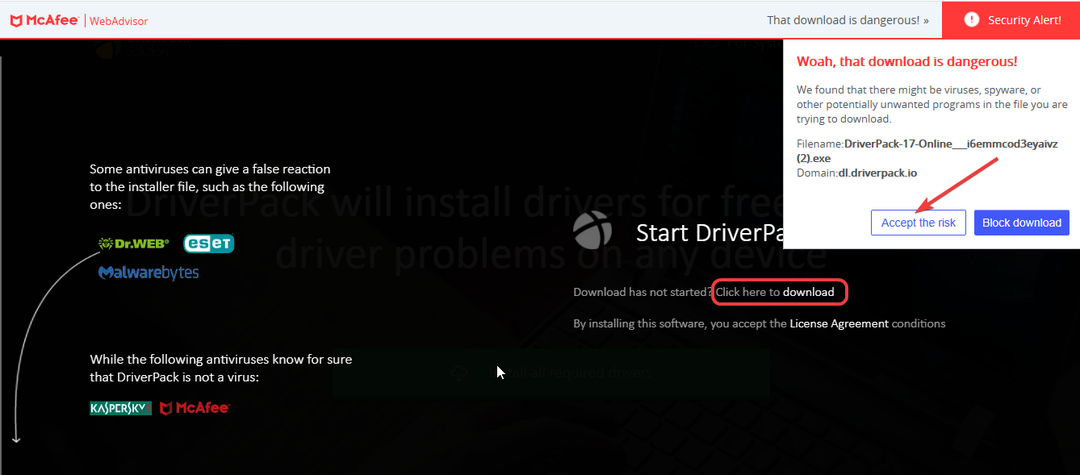
- Kurulum dosyasını açın. Ardından, bitene kadar istemleri izleyin.
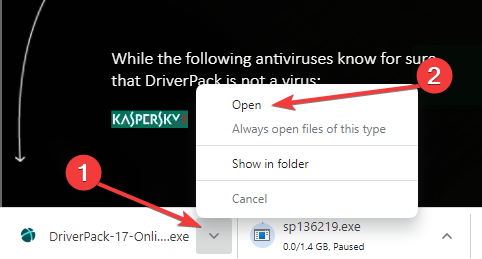
2. Microsoft Store'dan benzer çözümleri indirin
NOT
Yazma sırasında, DriverPack Solution Microsoft Store'da mevcut değildir. Bunun yerine indirilebilecek başka sürücü seçenekleri var ama bunlar ücretli versiyonlar.
- Arama Microsoft Mağazası arama simgesini kullanarak. Açık Microsoft Mağazası.

- Tip sürücü veya Sürücü Paketi görüntülenen pencerenin üst kısmındaki arama kutusunda. Tercih ettiğiniz sürücüyü seçin ve tıklayın Elde etmek indirmek. Sonraki, Düzenlemek yeni sürücü.
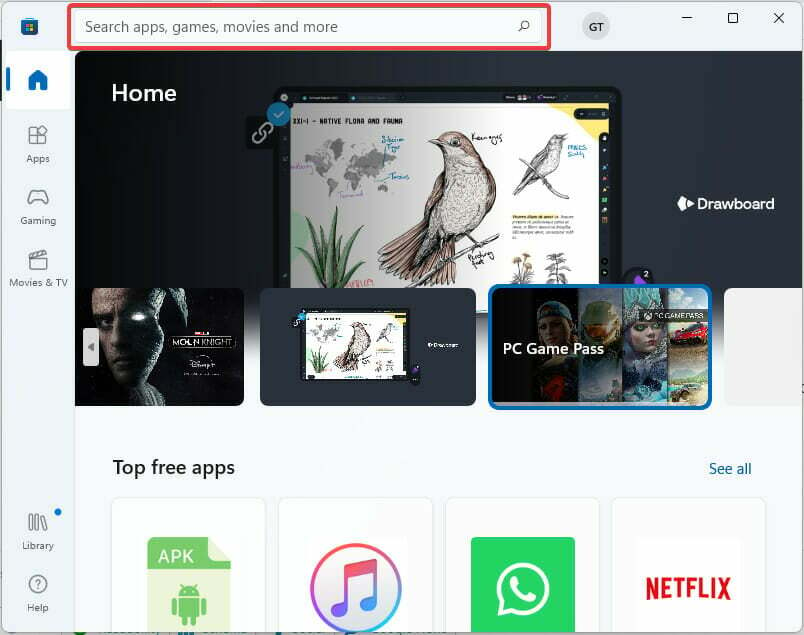
3. Doğrudan HP Sürücü Paketleri indirme
- İstemci Yönetim Çözümlerini ziyaret edin – HP Sürücü Paketleri.
- senin için kontrol et Notebook ve Tablet Modeli. Sonraki, ilgili Windows 11 kurulum bağlantısını seçin.

- Kurulum dosyasını indirin.
- Açık Dosya Gezgini.
- Dosyayı bulun.
- Kurulum dosyasını açın ve sürücüyü yüklemek için ekrandaki talimatları izleyin.
Resmi olarak HP, bir sürücü paketi oluşturmak için HP Image Assistant'ın (HPIA) kullanılmasını önerir. Tek dezavantajı, yazma sırasında mevcut HPIA'nın yalnızca Windows 8.1 ve 10 ile uyumlu olmasıdır.
- Windows 10/11 için 5+ en iyi sürücü algılama yazılımı
- Her şeyin silindiğini onaylamak için 5+ en iyi sürücü kaldırma aracı
- Windows 11'de kapak kapatma eylemi nasıl değiştirilir
- Windows 11, yeniden başlattıktan sonra güncellenmiyor mu? İşte yapmanız gerekenler
Sürücü sorunlarını nasıl düzeltebilirim?
Bazen bilgisayarda bir sürücü dosyası mevcut olabilir, ancak bozuk veya güncellenmesi gerekiyor. Aşağıda bunu düzeltmek için bazı adımlar verilmiştir:
1. Windows Update'i kullanın
- Aramak Windows Güncelleme ayarları.

- Güncellemeleri kontrol et. İndirin ve kurun. Değişiklikleri gerçekleştirmek için sonraki yeniden başlatma.
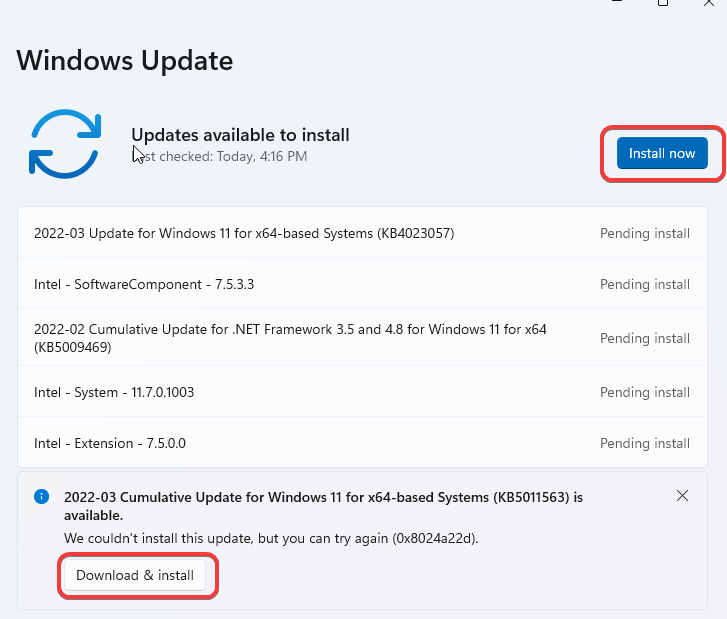
2. Aygıt Yöneticisini Kullan
- basmak pencereler anahtar + x. Ardından, seçin Aygıt Yöneticisi.

- Sürücüsünü güncellemek istediğiniz cihazı bulun. Sağ tıklayın. Bundan sonra, seçin Sürücüyü güncelle.
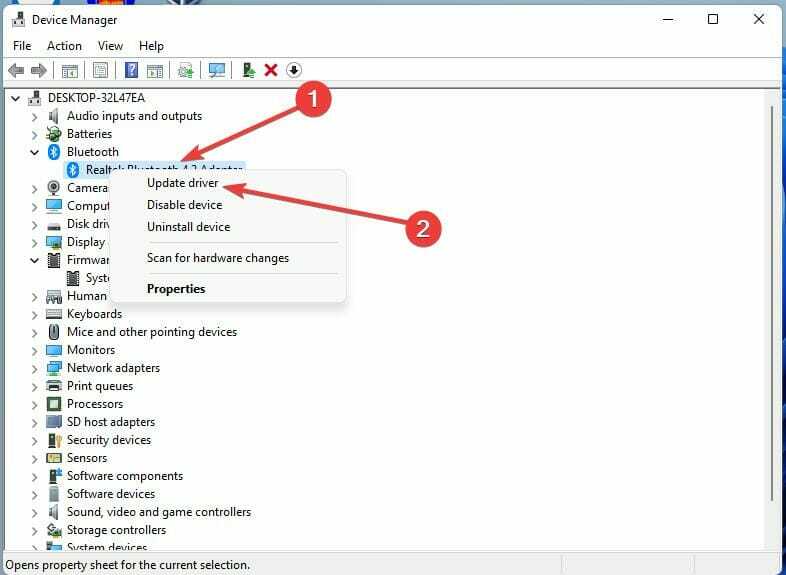
Daha fazla bilgi ve ayrıntılı talimatlar için, aşağıdaki kılavuzumuzu okumanızı öneririz. Windows 11'de sürücüler manuel olarak nasıl yüklenir.
Windows 11 için sürücü paketini indirmede hala zorluk yaşıyorsanız, denemenizi öneririz. DriverFix tüm sürücülerinizi otomatik olarak güncellemek için.
Gördüğünüz gibi, sürücü paketlerini kolayca indirebilirsiniz, ancak virüsten koruma yazılımınızın bunları istenmeyen yazılımlar olarak görebileceğini unutmayın.
Bu yöntemler işinize yaramadıysa denemek isteyebilirsiniz. en iyi ücretsiz Windows 11 sürücü güncelleme yazılımlarından birini kullanarak Bunun yerine.
Sürücü paketleriyle ilgili deneyiminiz nedir? Aşağıdaki yorumlar bölümünde bize bildirin.
 Hala sorun mu yaşıyorsunuz?Bunları bu araçla düzeltin:
Hala sorun mu yaşıyorsunuz?Bunları bu araçla düzeltin:
- Bu PC Onarım Aracını İndirin TrustPilot.com'da Harika olarak derecelendirildi (indirme bu sayfada başlar).
- Tıklamak Taramayı Başlat PC sorunlarına neden olabilecek Windows sorunlarını bulmak için.
- Tıklamak Hepsini tamir et Patentli Teknolojilerle ilgili sorunları çözmek için (Okuyucularımıza Özel İndirim).
Restoro tarafından indirildi 0 okuyucular bu ay
